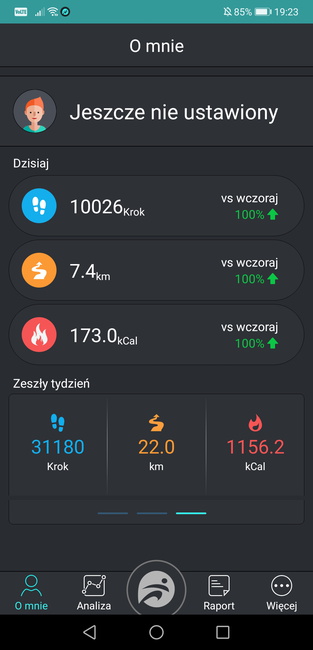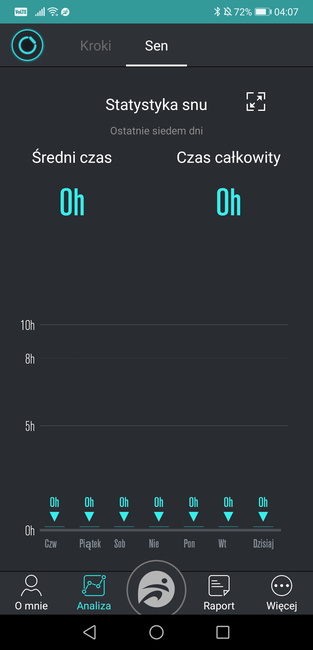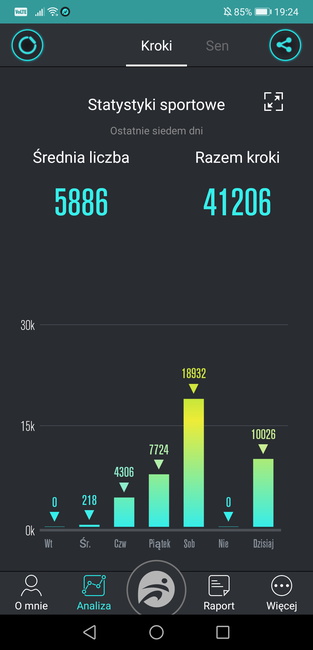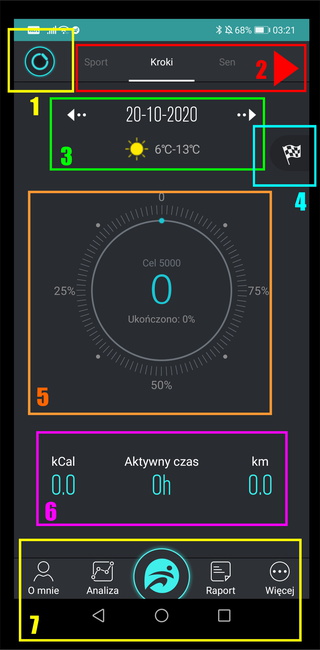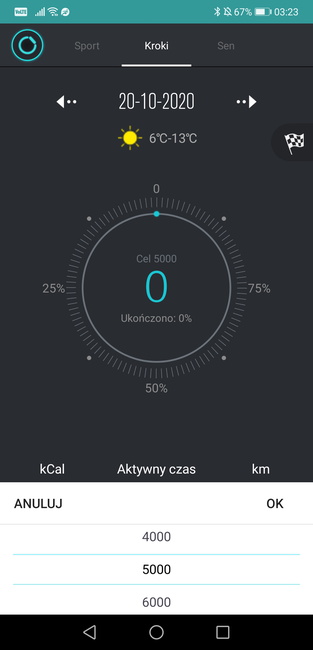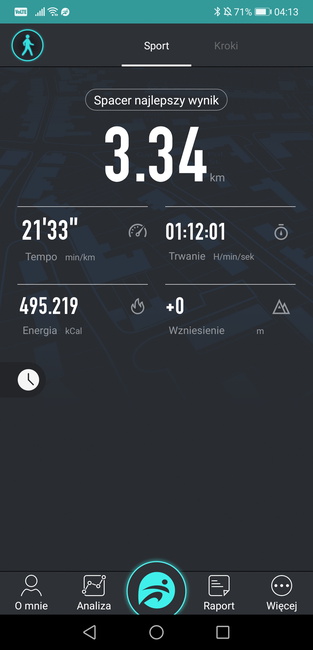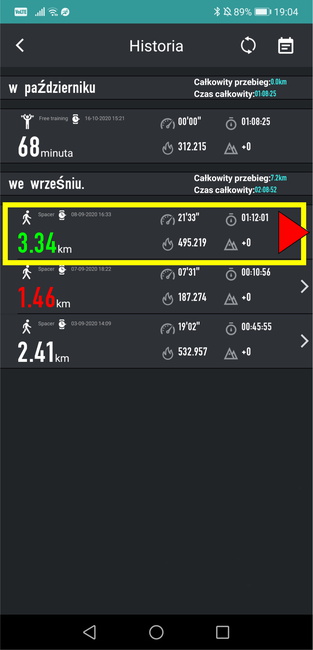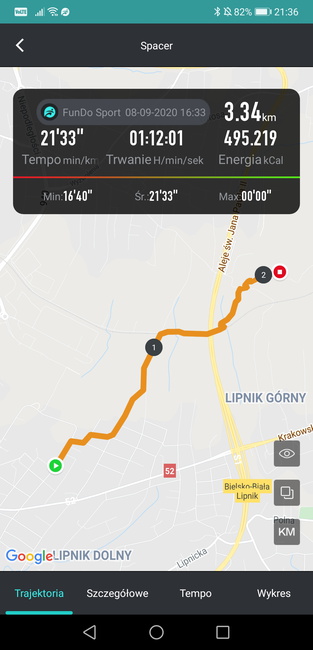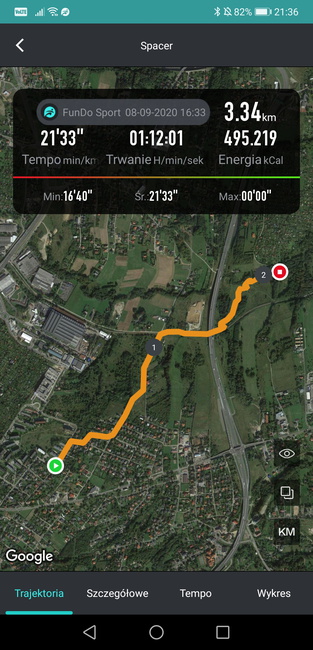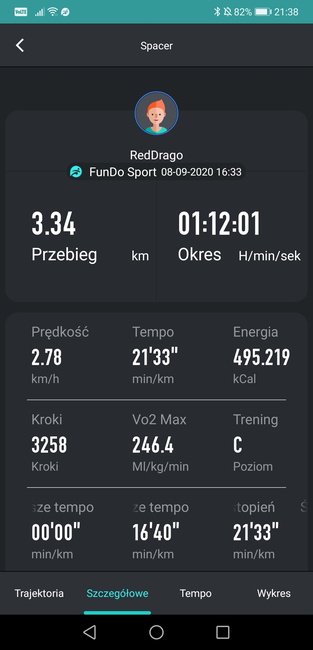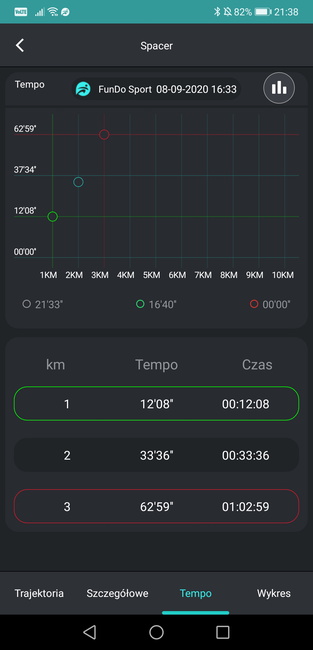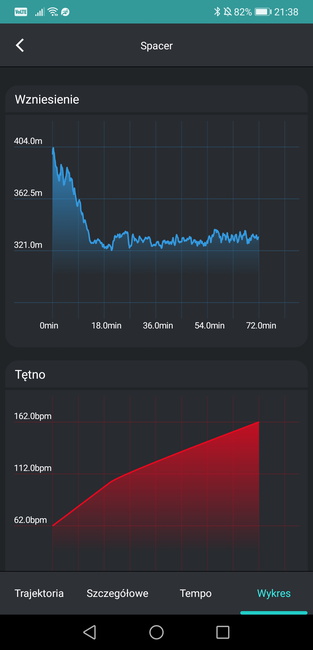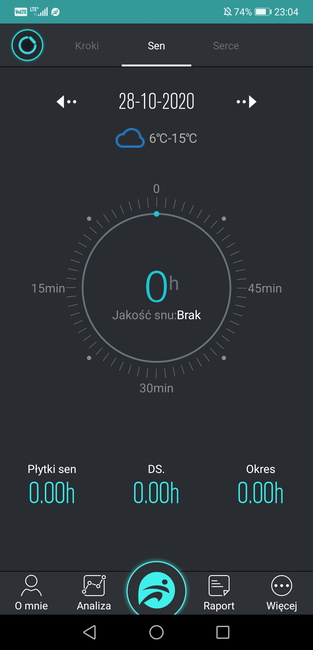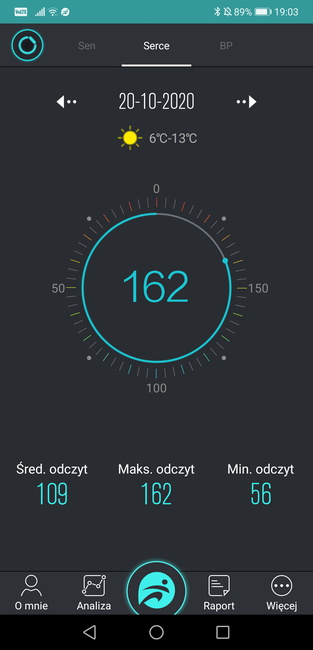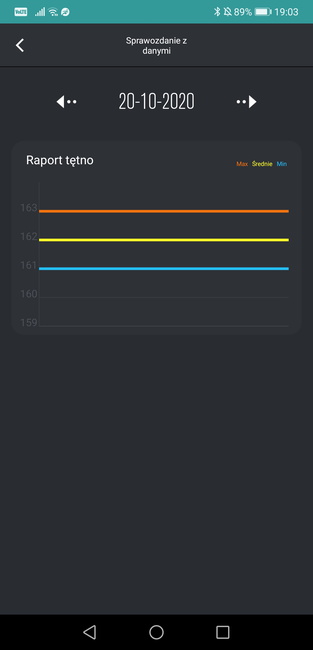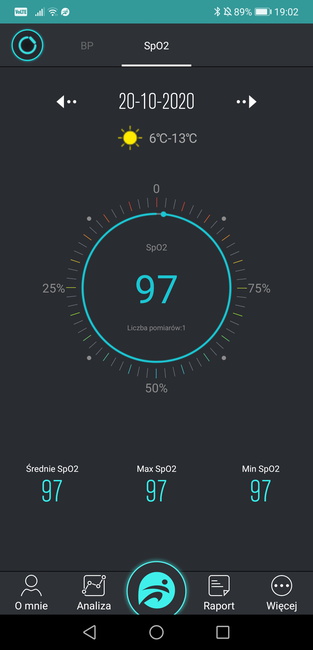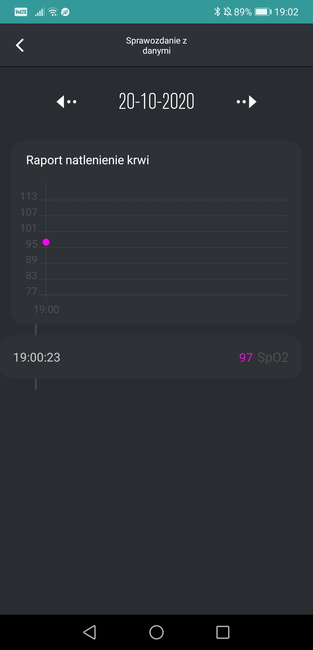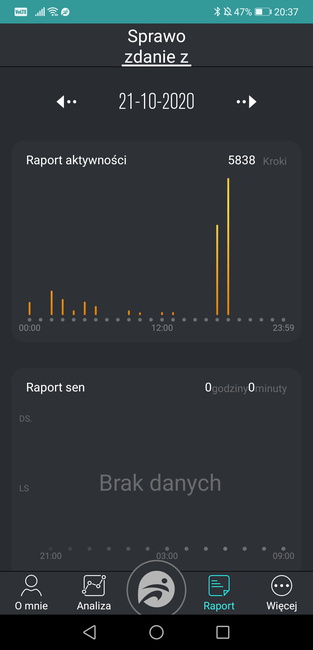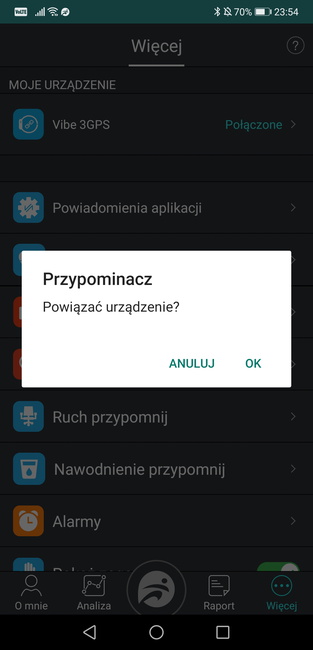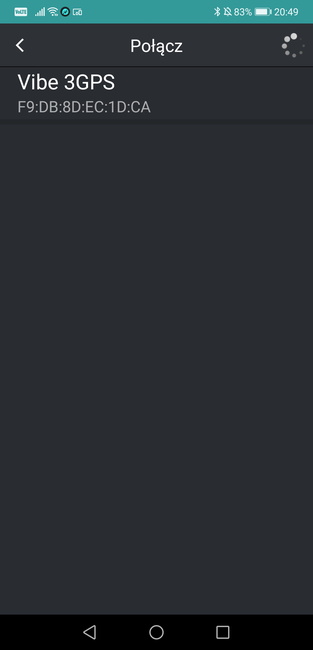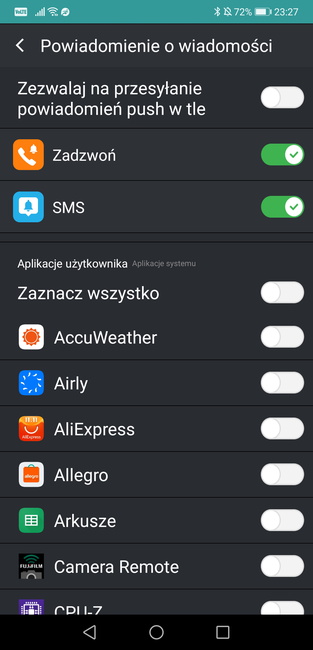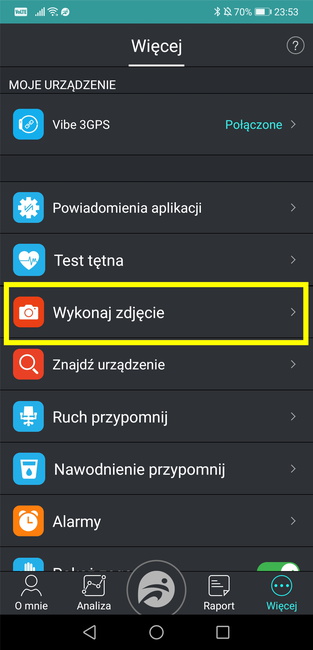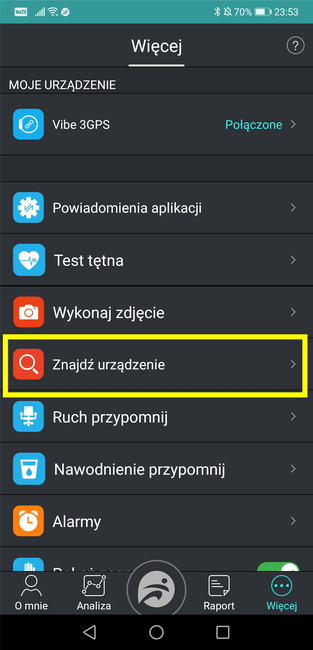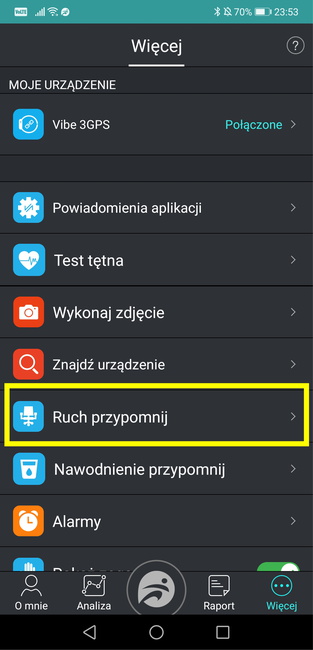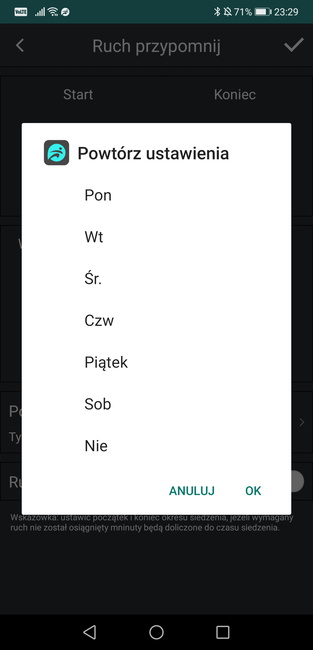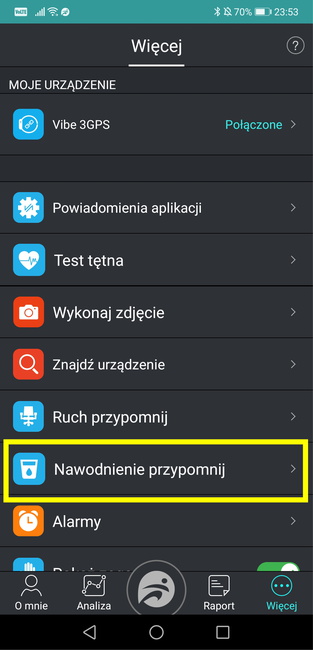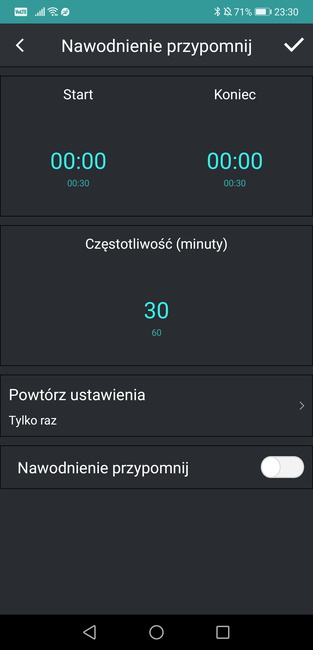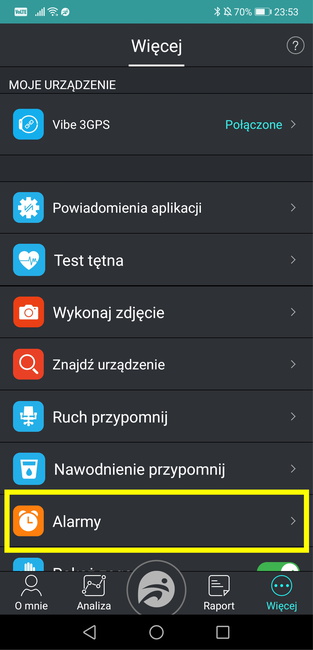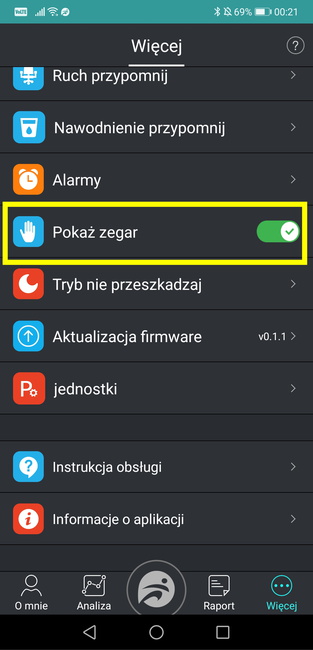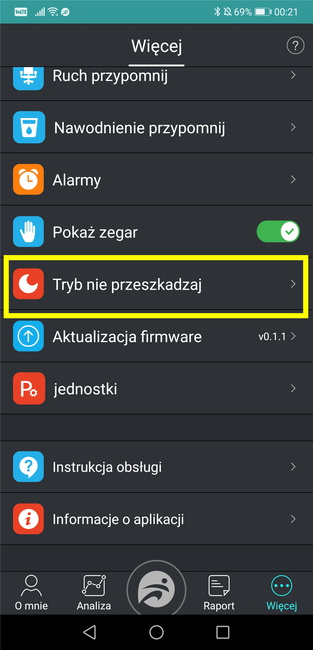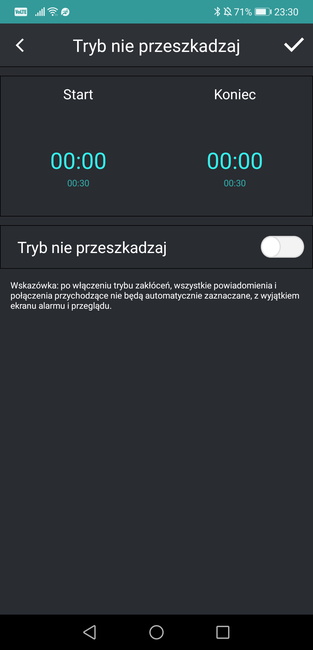SPRZĘT / smartwatch marki Zeblaze model VIBE 3 GPS / strona 5/6
- Dane techniczne / przeznacznie
- Tytułem wstępu
- Zakup, wygląd i pierwsze wrażenia
- Budowa i wykorzystane materiały
- Wodoodporność
- Serce smartwatcha – czyli co ukryto pod obudową
- Akumulator – czyli co VIBE 3 GPS i na jak długo napędza
- Pierwsze uruchomienie / tryby pracy i nawigacja po menu
- Aplikacja FUNDO Pro – konfiguracja, parowanie i wpływ na smartfon
- Funkcje i karty aplikacji FUNDO Pro
- VIBE 3 GPS – codzienne użytkowanie i uwagi końcowe
- Smartwatch Zeblaze VIBE 3 GPS zalety i wady
- aplikacja FunDo Pro – zalety i wady
- Linki
- Opracowania powiązane
.
Funkcje i karty aplikacji FUNDO Pro…
Interfejs aplikacji Fundo Pro od początku przypadł mi do gustu, doskonale wpisuje się on we współczesne trendy, cechuje go nowoczesny i atrakcyjny wygląd, przejrzystość, oraz prosta, intuicyjna obsługa. Jego główny motyw jest ciemnoszary i czarny. Całość podzielono na pięć głównych kart, nawigację pomiędzy nimi umożliwiają duże, czytelne buttony na dole ekranu. Element ten jest stały niezależnie od tego w jaką kartę wejdziemy. Największy z nich – środkowy, z logiem samej aplikacji, jest jej domyślnym ekranem głównym, dla wygody jednak opiszę je począwszy od lewej strony ekranu:
O MNIE
Po wejściu do tej karty w górnej części zobaczymy nasz awatar oraz pseudonim, klikając na niego zostaniemy przeniesieni do opisanej wcześniej, którą konfigurowaliśmy podczas pierwszego uruchomienia aplikacji, to jest zawierającej nasze dane: pseudonim, płeć, wzrost, waga, oraz data urodzin. Do karty „O mnie” powracamy korzystając ze strzałki nad awatarem, lub przycisku „cofnij” samego smartfona. Poniżej awatara zobaczymy wyniki aktywności z ostatniego dnia to jest: liczba kroków, dystans, oraz ilość spalonych kalorii, po prawej zaś porównanie wyrażone w procentach w stosunku do aktywności z dnia wczorajszego. Poniżej w przesuwanej belce zgrupowano te same dane (kroki / dystans / kalorie) reprezentowane dla najlepszego zarejestrowanego wyniku, średniej, oraz maksymalnej wartości dla minionego tygodnia. Poniżej dostrzeżemy już tylko stały element nawigacyjny w postaci belki z pięcioma buttonami.
ANALIZA
Karta poświęcona analizie uzyskanych wyników podczas treningu, oraz wyników zarejestrowanych przez monitoring snu. Na samej górze karty w lewym rogu pojawi się tu zielona ikonka przedstawiająca smartwatch widziany z boku, dotknięcie jej spowoduje uruchomienie procesu wymiany – synchronizacji danych pomiędzy smartwatchem, a smartfonem. Jeśli dane te wcześniej nie były importowane do aplikacji widoczne na ekranie wartości zostaną o nie zmodyfikowane. Omawiana karta podzielona została na dwie kolejne. Na tej samej wysokości co opisana ikona, w centralnej części zobaczymy dwie nazwy: KROKI i SEN. Dotykając danej nazywa zostaniemy przeniesie do wybranej karty, przy czym wyboru możemy też dokonać przesuwając palcem w poprzek ekranu w dowolnym jego miejscu:
- karta KROKI – w całości poświęcona jest analizie uzyskanych wyników wyrażonych w górnej części liczbowo dla średniej wartości kroków w ciągu siedmiu ostatnich dni, oraz ich całkowitej sumy. Poniżej zobaczymy trzy kolejne linie, pierwsza reprezentuje charakterystykę wyników dla treningu gdzie wykonaliśmy 10 000 kroków, poniżej 5 000, natomiast na samym dolnej linii liczba przebytych kroków dla danego dnia z ostatnich siedmiu dni, wyrażonej liczbowo, oraz za pomocą grafiki w postaci słupka o zmiennej barwie uzależnionej od uzyskanego wyniku.
- karta SEN – część poświęcona statystykom snu z ostatnich siedmiu dni. Sam wygląd i podział danych jest tu taki sam jak w karcie KROKI, mamy więc w nagłówku informację o karce, dalej średni i całkowity czas snu wyrażony liczbowo, następnie na czterech belkach kolejno charakterystyka snu o długości: 10, 8 i 5 godzin. Na dolnej ostatniej belce znajdziemy z kolei wyniki wyrażone liczbowo i graficznie za pomocą słupków dla ostatnich siedmiu dni. Od razu tu dodam że sam nie korzystam z tej funkcji, spanie w zegarku uznaję po prostu za niepotrzebne i nie wygodne, stąd wybaczcie że część ta nie została przeze mnie szerzej zweryfikowana.
Historyczne wzgórze Trzy Lipki, po lewej widok na miasto Bielsko-Biała, oraz Beskid Mały, po prawej pamiątkowy Krzyż Milenijny…
Warto tu jeszcze dodać że tuż obok nazwy karty w jakiej aktualnie się znajdujemy znajdziemy ikonę „full screen”, umożliwiającej przejście w tryb pełnego ekranu, z szerzej omówionymi statystykami dla danej karty i tak mamy tu odpowiednio:
- KROKI: do wyboru wyniki z ostatniego 1, 6 i 12 miesięcy, opisanych w podobny do znanego już systemu. W części centralnej znajdziemy utrzymany w tej samej kolorystyce wykres graficzny i liczbowy przestawiający liczbę przebytych kroków dla danego dnia gdy włączony był ich zapis, poniżej z kolei zgrupowane z wybranego okresu to jest 1, 6 i 12 miesięcy i tak zobaczymy tu: średnią liczbę przebytych kroków / kroki razem / ukończenie celu / całkowity dystans.
- SEN: układ nawigacyjny jest tu zbliżony do powyższej karty (KROKI), podobnie możemy też wybrać tu okres jaki chcemy sprawdzić w przedziale 1, 6 i 12 miesięcy. Część centralną zajmuje wykres graficzny i liczbowy reprezentujący na osi pionowej długość snu (dla wartości 4 i 8 godzin), natomiast na poziomej datę zarejestrowania wyniku. Poniżej znajdziemy zgrupowane dane z wybranego okresu: czas całkowity snu / czas płytkiego snu / czas głębokiego snu / średni czas snu.
KARTA GŁÓWNA (logo aplikacji)
Trzecia od lewej, a równocześnie pośrodku na dole ekranu, znajduje się ikona głównej karty aplikacji. To właśnie ona będzie się pojawiać jako domyślna podczas jej uruchomienia. Również w jej przypadku zachowano spójny w stosunku do pozostałych podział funkcyjny interfejsu, acz z pewnymi ważnymi różnicami. W lewym górnym rogu dostrzeżemy ikonkę smartwatcha, jak wcześniej jej dotknięcie uruchamia synchronizację danych.
Dalej pojawiają się trzy nazwy kolejnych kart na które została podzielona omawiana karta główna, mamy tu do wyboru: SPORT / KROKI / SEN / SERCE / BP / SpO₂. Omówieniem ich zajmiemy się za chwilkę, teraz dokończmy opis karty głównej. Domyślnie wybraną sekcją dla niej jest karta KROKI. Poniżej belki z nazwami kart w centrum znajdziemy aktualną datę, a po jej bokach strzałki w lewo i prawo. Umożliwiają one zmianę daty dla której mają zostać wyświetlone wyniki, oczywiście jeśli wybierzemy datę wcześniejszą zaprezentowane zostaną nam wyniki archiwalne. W trybie daty aktualnej są to wyniki rejestrowane na bieżąco. Pewnym zabawnym niedopatrzeniem jest teoretycznie możliwość zmiany daty na dzień następny, inaczej mówiąc aplikacja powinna zaprezentować wyniki sięgające w przyszłość, z treningów których jeszcze nie było. Oczywiście właśnie z powodu irracjonalności tegoż faktu strzałka w prawo pozostaje martwa, a jedyne co zobaczymy po jej dotknięciu to informacja „brak danych”.
Poniżej daty, pośrodku dodano prognozę warunków pogodowych na dany dzień. Dane te są jednak delikatnie mówiąc mało wiarygodne. Tuż poniżej przy prawym brzegu ekranu zobaczymy ikonę z flagą w szachownicę, po jej dotknięciu z dołu ekranu wysuwa się białe okienko z przesuwną w pionie tabelką, a w niej liczbą kroków wyrażana w tysiącach. To właśnie tu możemy wybrać interesującą nas wartość korków do przebycia podczas treningu, lub doby. Do wyboru mamy tu wartości od 4 000 do 20 000 kroków. W części centralnej karty zobaczymy duży, estetyczny i czytelny licznik kroków. W jego centrum pojawi się liczba przebytych kroków, oraz informacje na temat wyznaczonego celu, jak i jego realizacji wyrażonego w procentach. Na okręgu wokół rozmieszczono skalę procentową ilustrującą postęp w realizacji zadanego celu.
Dotykając natomiast ten element w centrum, zostaniemy przeniesieni do kolejnej karty zawierającej „sprawdzenie z danymi” z danego dnia. W przejrzysty i efektowny sposób zaprezentowano tu wyniki treningu, czy aktywności, na wykresie poziomym w postaci słupków, a pod nimi na osi czasu dane o aktywności dla każdej z godzin danego dnia. Powróćmy teraz do ekranu głównego tej karty, aby omówić kolejne tryby w niej ukryte.
SPORT
Karta prezentująca w przejrzysty sposób najlepsze wyniki z ostatnich zarejestrowanych treningów. Dotykając dany z nich rozwinięte zostaną związane z nim szczegóły, w tym przebieg zapisanej trasy na mapie Google. Tu kolejny plus, pomimo że nie znajdziemy takiej opcji w samym smartwatchu, można zapisany ślad zobaczyć w samej aplikacji, pod warunkiem że dokonaliśmy oczywiście synchronizacji danych, co czynimy w zakładce SPORT dotykając ikonki zegarka wiszącej po lewej stronie ekranu. Po wejściu w takie szczegóły danego spaceru / treningu, prócz mapy będziemy mogli nawigować pomiędzy informacjami zawartymi w kolejnych pięciu kartach:
- TRAJEKTORIA / prezentacja ogólnych danych, w tym dystansu, szczytowej prędkości marszu, czasu łącznego, ilości kroków, oraz przebytej trasy naniesionej na mapę
- SZCZEGÓŁOWE / karta prezentuje rozwinięte powyższe dane, zgrupowane w osiem sekcji, gdzie dane są prezentowane lub nie, w zależności od wybranego typu treningu
- TEMPO / graficzne i liczbowe dane określające chwilowe, oraz szczytowe tempo w korelacji z czasem i przebytym dystansem
- WYKRES / bardzo ciekawa zakładka, prezentuje na wykresie dane których jak wspominałem zabrakło w samym smartwatchu, to jest profil pokonanych podejść i zejść, gdzie oś pionowa wykresu określa wysokość, a pozioma czas w jakim miało to miejsce. Poniżej dostrzeżemy kolejny wykres, prezentujący zmiany w wysokości tętna podczas treningu, pod nim natomiast kolejny i ostatni wykres przekonujący szybkość spalania kalorii.
Domyślnie karta SPORT prezentuje najlepszy uzyskany wynik z danego dnia, pojawiają się tu takie dane jak: łączny dystans, tempo marszu wyrażanego w minutach na przebyty kilometr, łączny czas treningu / spaceru, liczba spalonych kalorii, oraz suma podejść. Jeszcze jedna dodatkowa informacja, w górnym lewym rogu tej kary dostrzeżemy ikonkę danego typu aktywności / treningu dla jakich prezentowane są te dane. Dotykając ją mamy możliwość wyboru innego typu aktywności, o ile oczywiście mamy takowe wcześniej zapisane.
SEN
Kolejna rozbudowa karta, oparta o podobną do omawianej wcześniej karty KROKI konstrukcji graficznej. W centralnej części zobaczymy taki sam jak wcześniej element graficzny, w centrum którego dodano informację o łącznej liczbie przespanych godzin, na okręgu zaś tę samą wartość rozmieszczoną na osi czasu. Dotknięcie tego elementu pozwoli przenieść się nam do kolejnej karty, zawierającej jak pewnie się już domyślacie szczegółowy raport na temat jakości, ilości snu, zaprezentowanych w liczbach, oraz wykresie graficznym.
SERCE
Karta w całości poświęcona uzyskanym wynikom z pomiaru tętna, zarejestrowanym przez smartwatch podczas naszego treningu, czy spaceru. Sam układ i główny element graficzny jest tu dokładnie taki sam jak powyżej, z tą różnicą że w centralnej części elementu graficznego zaprezentowano maksymalną zmierzoną ilość uderzeń serca na minutę. Poniżej z kolei dodano wyrażone cyfrowo takie dane jak: średni odczyt pulsu, maksymalny i minimalny. Po dotknięciu głównego elementu graficznego karty, przeniesieni zostaniemy do kolejnej zawierającej szczegółowy raport o pracy serca. Zaprezentowano tu wyniki w postaci kolorowego wykresu określającego jednak te same wartości co w karcie głównej, tudzież tętno maksymalne, średnie i minimalne.
BP
Kolejna z kart poświęcona w całości pracy serca, tu ciśnienia z podanymi parametrami dla wartości rozkurczowej, oraz skurczowej, plus dodatkowo wartość liczby uderzeń serca na minutę. Sam układ graficzny i funkcjonalność jest dokładnie taka jak w powyższych kartach. Dotykając głównego elementu graficznego zostaniemy przeniesieni do kolejnej karty zawierającej „Raport ciśnienia krwi” z danymi z ostatniej doby / treningu wyrażanymi w postaci wykresu graficznego, oraz wartości liczbowych.
SpO₂
Ostatnia z kart w tej sekcji poświęcona została raportowi z wartości natlenienia krwi. Oczywiście aby cokolwiek mogło tu być przedstawione musimy takowe pomiary wykonać, ten bowiem w przeciwieństwie do tętna nie jest dokonywany automatycznie, należy go wykonać ręcznie. Wyjątkiem od tej reguły jest tu włączony tryb danego treningu (tętno jest rejestrowane również poza nimi, cyklicznie na przestrzeni całej doby). Również w tej karcie zachowany został ten sam układ graficzny, podobnie więc po dotknięciu w centralnej części przeniesieni zostaniemy do karty zwierającej graficzny i liczbowy przedstawienie danych z pomiaru natlenienia krwi.
RAPORT
Kolejną główną kartą, czwartą od lewej strony ekranu, jest karta poświęcona w całości przedstawieniu danych zarejestrowanych z ostatniej doby, lub treningu. Mamy tu więc dostęp do wszystkich wcześniej wymienionych danych w tym: ilości kroków wyrażonych dla poszczególnych godzin dnia, raport na temat jakości snu, zmierzonych wartości tętna w tym maksymalną, średnią i minimalną, natlenienie oraz ciśnienie krwi. Wszystko zaprezentowane na wykresach graficznych, przewijanych w pionie. Karta ta jest więc swoistym nawiasem spinającym dane z pozostałych kart.
WIĘCEJ
Ostania karta główna, piąta o od lewej, zawiera zgrupowane w przewijaną listę dodatkowe ustawienia aplikacji, oraz jej trybów pracy i tak od góry uzyskujemy dostęp do:
- MOJE URZĄDZENIE / tu na belce zobaczymy nazwę urządzenia z którym aplikacja jest sparowana, tu oczywiście VIBE 3 GPS, dotykającej tek sekcji można rozłączyć lub połączyć się z nim, natomiast przesuwając po niej palcem, w prawym rogu wysunie się sekcja „usuwanie powiązania” czyli umożliwiająca skasowanie istniejącego połączenia i urządzenia.
- POWIADOMIENIA APLIKACJI / bardzo rozbudowana i przydatna sekcja, jej dotknięcie przenosi nas do kolejnej przewijanej w pionie listy aplikacji zainstalowanych na telefonie. Mamy tu możliwość dokonania wyboru która z nich ma przesyłać powiadomienia / wiadomości na smartwatcha. Domyślnie włączone są takie jak ZADZWOŃ / SMS. Tu jednak ważna uwaga użytkowa, jak wiemy aby wyłączyć aplikację FunDo Pro, tudzież wyeliminować jej działanie w tle, należy zresetować, lub włączyć / wyłączyć telefon. Za każdym razem aplikacja Fundo Pro gubi po takim zabiegu wcześniej ustaloną listę aplikacji z których ma takowe powiadomienia przesyłać, ustawiając prócz domyślnych, inne dość przypadkowe wybrane. Warto to pamiętać więc o tym aby po taki resecie i ponownym włączaniu aplikacji skonfigurować raz jeszcze powiadomienia.
Panelem skrywającym najwięcej dodatkowych opcji jest w aplikacji FunDo Pro sekcja „WIĘCEJ”, pomimo że VIBE 3 GPS nie obsługuje alarmów dźwiękowych posiada on dobrze wyczuwalny mechanizm generujący wibracje. Umożliwia to przesyłanie powiadomień z wybranych aplikacji wprost na niego. / Po prawej autor podczas ostatniego testowego wypadu, tu w rejonie Orłowej w Beskidzie Ślaskim…
- WYKONAJ ZDJĘCIE – sekcja której dotknięcie uruchamia główny aparat smartfona, przy czym w przeciwieństwie do tego samego trybu uruchomione z pozycji smartwatcha tu możemy dokonać zamiany aparatu na przedni. Nie mamy tu natomiast dostępu do żadnych dodatkowych trybów pracy i ustawień aparatu, jest to zawsze aparat w trybie podstawowym, w pełni automatycznym. Jeśli więc chcemy użyć smartwatcha do zdalnego wyzwolenia migawki, ale równocześnie chcemy do tego wykorzystać przedni aparat telefonu musimy wpierw uruchomić ten tryb z poziomu aplikacji i dokonać tej zmiany.
- ZNAJDŹ URZĄDZENIE – sekcja której dotknięcie uruchamia wibrację w smartwatchu ułatwiając jego odnalezienie, choć trzeba tu dodać że działanie tej funkcji – jej wydajność, jego ograniczona przez brak alarmu dźwiękowego w smartwatchu.
- RUCH PRZYPOMNIJ – to ciekawe że ten tryb trafił akurat do tej właśnie sekcji w istocie bowiem jest to jeden z trybów pracy smartwatcha, podobnie jak treningi. Dotknięcie tej sekcji przeniesie nas do karty gdzie możemy ustawić czas po jakim włączy się alarm wibracyjny w smartwatchu, oraz smartfonie (tu oczywiście może to być również alarm dźwiękowy). Możemy tu wybrać czas startu w skoku co godzinę, oraz koniec przypomnienia o ruchu również w skoku co godzinę. Prócz tego możemy zaplanować ile ma potrać ruch, oraz ile mamy przebyć kroków. Karta umożliwia również wybór czy zadane ustawienia mają być powtórzone raz, czy też w inny dzień, lub przez cały tydzień. Dziwne jest tu to że tryb ten można jak wcześniej psiałem przy okazji omówienia menu smartwatcha, uruchomić wyłącznie z poziomu telefonu, trudno doprawdy znaleźć mi tu uzasadnienie dla takiego jej ulokowania.
- NAWODNIENIE PRZYPOMNIJ – sekcja której dotknięcie przeniesie nas do karty umożliwiaj zaplanowanie przypomnienia o nawodnieniu, podobnie jak powyżej przypomnienie to może być jednorazowe, lub powtarzane cyklicznie według zadanego schematu.
- ALARMY – sekcja umożliwiająca po dotknięciu ustawienie budzika / alarmu, również tu możliwego do ustawiania jednorazowo lub cyklicznie. To kolejny z dość jednak absurdalnych przykładów nie do końca przemyślanej funkcjonalności menu samego smartwatcha, dlaczego bowiem tylko z poziomu aplikacji na telefonie możliwe jest ustawienie budzika?
- POKAŻ ZEGAR – sekcja umożliwia włącznie / wyłączenie widoczności zegarka w aplikacji.
- TRYB NIE PRZESZKADZAJ – sekcja umożliwiające szybkie wyłącznie wszystkich powiadomień przesyłanych na smartwatch. Możemy tu zaplanować godzinę włączenia / wyłączenia tego trybu, oraz jego powtarzalność, lub jej brak.
- AKTUALIZACJA FIRMWARE – dotknięcie sekcji spowoduje uruchomienie procesu sprawdzania dostępności aktualizacji aplikacji.
- JEDNOSTKI – sekcja umożliwiająca wybór pomiędzy typem wyświetlanych jednostek miary, metrycznych lub cali, oraz temperatury wyrażanej w stopniach Celsjusza lub Fahrenheita.
- INSTRUKCJA OBSŁUGI – dotknięcie tej sekcji spowoduje uruchomienie instrukcji obsługi aplikacji FunDo Pro. Jest ona zilustrowana przez nakładkę graficzną prowadzącą po kolejnych jej funkcjach wraz z opisem poszczególnych sekcji.
- INFORMACJE O APLIKACJI – ostatnią pozycją jest informacja o wersji aplikacji, oraz polityce prywatności.
Podsumowując aplikacja Fundo Pro z całą pewnością należy do jednych z najlepiej dopracowanych z jakimi miałem do czynienia, posiada mnóstwo dość intuicyjnie zgrupowanych funkcji, łatwości w nawigacji sprzyja też z pewnością estetyczny o nowoczesnym wyglądzie interfejs. Początkowe nie małe problem z jej fatalnym wpływem na akumulator smartfona udało się opanować po dokonaniu korekty ustawień prawa do korzystania z danych GPS, zmniejszając jej pobór energii z 22% do około 3% na godzinę w trybie aktywnego treningu.
W aplikacji pojawiają się jednak pewne drobne niedociągnięcia, jak nie w pełni poprawne tłumaczenie, czy zbędne dublowanie funkcji, lub odwrotnie ich głębokie zaszycie w menu, globalnie jednak mamy do czynienia z bardzo udaną aplikacją cechującą się stabilnym i bezproblemowym działaniem, oczywiście co raz jeszcze podkreślam po odpowiednim jej skonfigurowaniu.
.
smartwatch marki Zeblaze model VIBE 3 GPS / strona 5/6
Fotografia wariantów kolorystycznych paska do smartwatcha Zeblaze VIBE 3 GPS pobrano ze strony sklepu producenta na platformie handlowej AliExpress, podobnie zdjęcie smartwatcha marki Garmin model fēnix® 5X Sapphire pobrano ze strony marki – www.garmin.com/pl. Zaprezentowano je w niniejszym opracowaniu zgodnie z art. 29 ustawy o prawie autorskim i prawach pokrewnych, jako ograniczenie majątkowych praw autorskich na rzecz dozwolonego użytku, zgodnie z nowelizacją rzeczowej ustawy z 2015 roku, wyłącznie w celu prezentacji i szerszego zobrazowania poruszanych tematów, pozostających w ścisłym związku z jego tematem.
opracowanie i zdjęcia z wyłączaniem wymienionych powyżej zdjęć: Sebastian Nikiel 04.11.2020
Informacja o prawach autorskich – można wykorzystywać nieodpłatnie wyłącznie w zastosowaniach niekomercyjnych, oraz z uznaniem i zachowaniem autorstwa, zgodnie z licencją Creative Common 3.0 – www.creativecommons.org / Copyright – can be obtained in a non-commercial manner and with the recognition and behavior made, in accordance with the license under the Creative Common 3.0 license – www.creativecommons.org
Informacja prawna – wszystkie wyrażane na łamach niniejszej recenzji poglądy, są wyłącznie moją osobistą opinią na temat danego sprzętu, odzieży, czy akcesorium, wynikającą z posiadanego doświadczenia, nabytego w trakcie jego użytkowania, oraz dotyczącą wyłącznie testowanego egzemplarza, a nie całościowo danego modelu produktu. Niniejsza recenzja nie powstała na zamówienie firm trzecich, nie była również przez takowe sponsorowana.